
"ВКонтакте" нийгмийн сүлжээнд интерфэйсийн салшгүй хэсэг болох үндсэн функц нь мөн юм ХавчуургаБайна. Хуудасны эзэд эсвэл биечлэн нэмж оруулсан бүх бичлэгүүд энэ газарт орсон болно. Энэ нийтлэлийн явцад бид хавчуурга харах талаар мэдэх шаардлагатай бүх зүйлийг танд хэлэх болно.
Бид VK хавчуургыг харж байна
Анхдагч байдлаар анхаарна уу Хавчуурга хэрэглэгчийн хувьд хамгийн үнэ цэнэтэй аливаа өгөгдлийг хадгалах төдийгүй зарим баримт бичгийн аюулгүй байдлыг хангах үүднээс боловсруулсан болно. Тиймээс, та ямар нэгэн оруулга, тэмдэглэгээ хийх зорилгоо өөртөө ч тавиагүй ч гэсэн ямар ч зургийн доор иймэрхүү маягаар байрлуулж болно.

Хавчуургын хэсэг нь өөрийн тохируулгын жагсаалттай байдаг бөгөөд ихэнхдээ тэндээс өгөгдлийг устгах үйл явцтай холбоотой байдаг. Энэ нийтлэл нь үндсэндээ VK нийгмийн сүлжээнд шинээр эхэлж буй хүмүүст зориулагдсан тул та хүссэн цэсийн бүрэлдэхүүн хэсгийг бүрэн идэвхгүй болгосон байх магадлалтай. Үүний үр дүнд та идэвхжүүлэх ёстой Хавчуурга нөөцийн системийн тохиргоог ашиглан.
Хавчуургын хэсгийг идэвхжүүлнэ
Үнэн хэрэгтээ өгүүллийн энэ хэсэг нь хамгийн бага анхаарал татсан зүйл биш юм, учир нь та ВК-д шинээр орсон байсан ч гэсэн та нийгмийн сүлжээний тохиргоог аль хэдийн мэдсэн байх. Хэрэв ямар нэг шалтгааны улмаас та яаж хийхээ мэдэхгүй хэвээр байвал Хавчуурга уншигдах хуудас, дэлгэрэнгүй зааврыг уншина уу.
- ВК-ийн үндсэн хуудасны баруун дээд буланд байрлах нэр дээрээ дараад сонгоно уу "Тохиргоо".

Энэ хэсгийг тусгай шууд холбоосоор дамжуулан авах боломжтой.
- Нэмж хэлэхэд, та анхдагчаар нээгдсэн таб дээр байгаа эсэхээ шалгаарай "Ерөнхий".
- Энэ хэсэгт танилцуулсан үндсэн агуулгыг олох Сайтын цэс.
- Параметрүүд рүү очихын тулд линк дээр дарна уу "Цэсний зүйлсийн дэлгэцийг тохируулах".
- Хийсэн үйлдлүүдийн өөр нэг хувилбар бол та VKontakte вэбсайтын үндсэн цэс дээрх зүйл тус бүрийн зүүн талд байрлах арааны дүрс дээр дарж болно.

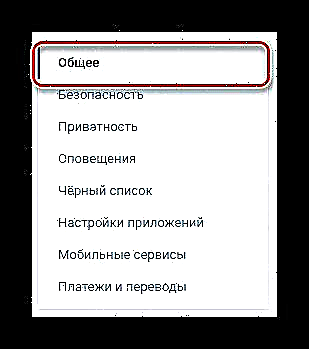
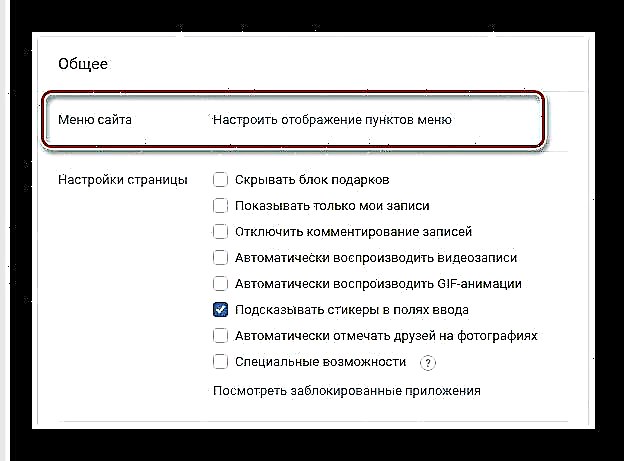

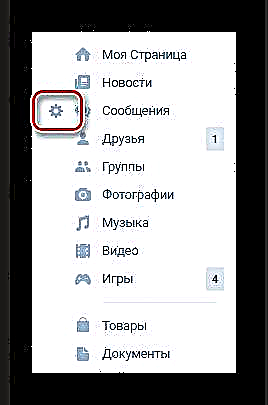
Нээгдсэн цэсний ачаар та сайтын үндсэн цэсэнд харагдаж байгаа бараг бүх системийн хэсгийг идэвхжүүлж эсвэл идэвхгүй болгож болно. Үүний зэрэгцээ, эндээс функционалтай холбоотой янз бүрийн мэдэгдлийн тохиргоо руу шилжиж байна "Тоглоомууд" ба "Нөхөрлөлүүд".
- Цэсийг өргөжүүлсний дараа таб дээр дарна уу "Үндсэн".
- Та энэ хуудсыг олох хүртлээ энэ хуудсыг доош нь гүйлгэнэ үү Хавчуурга.
- Шалгах тэмдгийн дүрсийг хэсгийн нэрний баруун талд байрлуулна уу.
- Товчийг ашиглана уу Хадгалахүндсэн цэсийн тохиргоог дуусгах.
- Хэрэв бүх зүйл зөв хийгдсэн бол хэсгүүдийн жагсаалтад шинэ зүйл гарч ирнэ Хавчуурга.
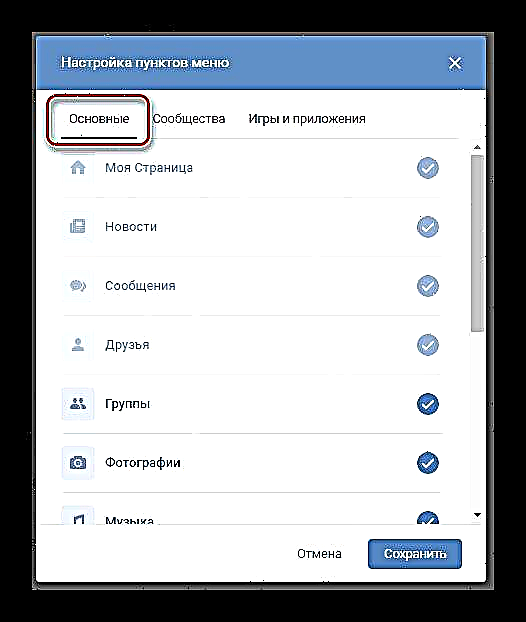



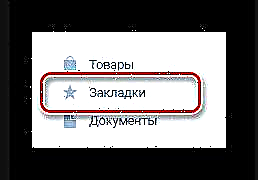
Бэлтгэл ажил дууссаны дараа энэ хэсгийг идэвхгүйжүүлэх нь яг ижил аргаар хийгддэг боловч үйлдлүүдийн урвуу дарааллаар хийгддэг.
Хавчуурга харах
Зүгээр л идэвхжүүлсэн хэсэг нь таны сонирхлын талаарх бүх мэдээллийг агуулдаг. Хэсэг дээр Хавчуурга Танд тодорхой төрлийн агуулгыг хадгалах зорилготой долоон өөр хуудаснууд танд санал болгож байна.
- Зурагнууд
- Видео бичлэг
- Бичлэг
- Хүмүүс;
- Бараа;
- Ашигласан материал
- Нийтлэл
Дээр дурдсан цэсийн зүйл бүр өөрийн онцлог шинж чанартай байдаг бөгөөд үүнийг дараа нь авч үзэх болно.
- Таб "Зурагнууд" таны шалгасан бүх VK зурагнууд байрладаг "Дуртай"Байна. Эдгээр зургийг зүгээр л арилгах замаар арилгах боломжтой юм.
- Зураг, хуудастай яг ижил төстэй байдлаар "Видео" ВКонтакте вэбсайт дээр эерэг үнэлгээ өгсөн видеонуудаас бүрдэнэ.
- Хэсэг "Бичлэгүүд" энэ нь зураг, видео угсарч байгаа эсэхээс үл хамааран ханан дээр байрлуулсан бүх бичлэгийг агуулдаг.
- Таб дээр "Хүмүүс" таны хувийн тэмдэглэсэн VK хэрэглэгчдэд харагдах болно. Энэ тохиолдолд хүнийг найз болгон нэмэх шаардлагагүй юм.
- Хуудас "Бүтээгдэхүүн" нийгмийн сүлжээнд харгалзах дотоод функцээр дамжуулан байрлуулсан бүтээгдэхүүнийг хадгалах зорилгоор бий болгосон бөгөөд таны эерэгээр үнэлдэг.
- Цэсийн зүйл рүү шилжих "Холбоосууд"агуулга нь таны хувийн үйлдлээс шууд хамааралтай хуудас руу орох болно. Товчийг ашиглан Холбоос нэмэх, та шинэ зүйлийг нэмж болно, жишээлбэл, зөвхөн захиалахыг хүсэхгүй байгаа нийгэмлэг, эсвэл зөвхөн VK-ийн хүрээнд хийж болно.
- Сүүлчийн хэсгийг танилцуулав "Нийтлэлүүд" цэс рүү саяхан орсон бөгөөд агуулгын захидал харилцааны хэлбэрийг хадгалах зорилготой юм.
- Хуудсанд шинэ элемент нэмэх үед "Нийтлэлүүд" та материалыг харах горимд нээж, товчлуурыг ашиглах хэрэгтэй Хавчуурга дээр хадгалах.
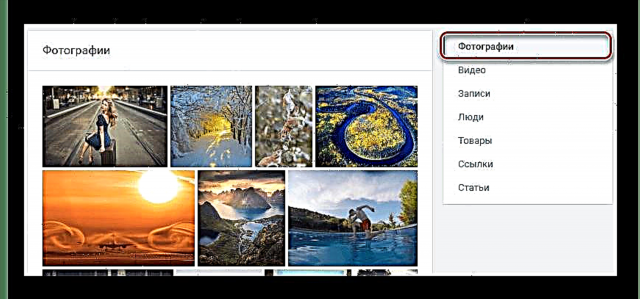
Мөн үзнэ үү: VK-ийн зурагнаас дуртай зүйлийг хэрхэн арилгах талаар

Нийтлэл биш, тэмдэглэл хайхын тулд сонгох тэмдгийг ашиглана уу "Зөвхөн тэмдэглэл".

Мөн үзнэ үү: ВКонтакте-ийн дуртай бичлэгээ хэрхэн үзэх

Мөн уншина уу: ВК-д хүн хэрхэн бүртгүүлэх вэ

Мөн үзнэ үү: VK бүтээгдэхүүнийг хэрхэн нэмэх талаар

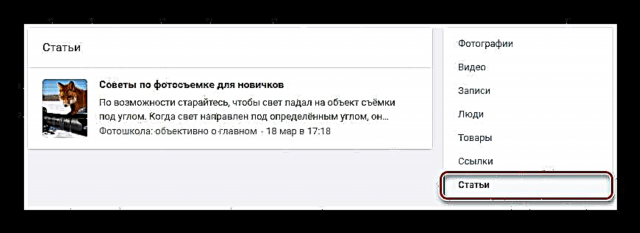

Хүссэн нийтлэл бүхий пост дээр Like тавих нь сайтын үндсэн цэсэнд харуулсан хэсэгт агуулга нэмэхгүй.
Дээр дурдсан бүх зүйлсээс гадна хавчуургын хэсэг тус бүрийн функциональ шинж чанарыг илүү сайн ойлгохын тулд та манай вэбсайт дээрх өөр нэг нийтлэлийг унших хэрэгтэй. Түүний нэлээд нарийвчилсан судалгааны ачаар хуудаснаас тодорхой оруулгуудыг арилгах аргын талаар олж мэдэх болно Хавчуурга.

Мөн үзнэ үү: VK хавчуургыг хэрхэн устгах талаар
Энэ нь бид ВКонтакте нийгмийн сүлжээний сайтын зааврыг үзэх зааврыг дуусгавар болгодог. Асуудал, нэмэлт өөрчлөлт оруулах тохиолдолд доорх хэлбэрээр холбоо барина уу.












